
Ο έλεγχος CPU σας επιτρέπει να διανείμετε και να βελτιστοποιήσετε το φορτίο στον πυρήνα του επεξεργαστή. Το λειτουργικό σύστημα δεν πληροί πάντοτε τη σωστή κατανομή, έτσι μερικές φορές αυτό το πρόγραμμα θα είναι εξαιρετικά χρήσιμο. Ωστόσο, συμβαίνει ότι ο έλεγχος της CPU δεν βλέπει τις διαδικασίες. Σε αυτό το άρθρο θα σας πούμε πώς να απαλλαγείτε από αυτό το πρόβλημα και να προσφέρετε μια εναλλακτική λύση αν δεν βοηθηθεί τίποτα.
Ο έλεγχος CPU δεν βλέπει διαδικασίες
Η υποστήριξη του προγράμματος σταμάτησε το 2010 και κατά τη διάρκεια αυτής της περιόδου υπήρχαν ήδη πολλοί νέοι επεξεργαστές που δεν είναι συμβατοί με αυτό το λογισμικό. Ωστόσο, το πρόβλημα δεν έχει συναφθεί πάντα σε αυτό, οπότε συνιστούμε να δώσουμε προσοχή σε δύο τρόπους για να βοηθήσετε στην επίλυση του προβλήματος με την ανίχνευση διαδικασιών.Μέθοδος 1: Ενημέρωση προγράμματος
Στην περίπτωση που δεν χρησιμοποιείτε την πιο σχετική έκδοση του ελέγχου CPU και αυτό το πρόβλημα προκύπτει, ίσως ο ίδιος ο κύριος του έργου έχει ήδη αποφασίσει από την απελευθέρωση μιας νέας ενημέρωσης. Ως εκ τούτου, πρώτα απ 'όλα, συνιστούμε τη λήψη της τελευταίας έκδοσης του προγράμματος από την επίσημη ιστοσελίδα. Έγινε γρήγορα και εύκολα:
- Εκτελέστε τον έλεγχο CPU και μεταβείτε στο μενού "Σχετικά με το πρόγραμμα".
- Ένα νέο παράθυρο θα ανοίξει όπου εμφανίζεται η τρέχουσα έκδοση. Κάντε κλικ στο παρακάτω σύνδεσμο για να μεταβείτε στην επίσημη ιστοσελίδα του προγραμματιστή. Θα ανοίξει μέσω του προεπιλεγμένου προγράμματος περιήγησης.
- Εδώ στη λίστα, βρείτε "CPU Control" και κατεβάστε το αρχείο.
- Μετακινήστε το φάκελο από το αρχείο σε οποιαδήποτε βολική τοποθεσία, μεταβείτε σε αυτό και εγκαταστήστε.
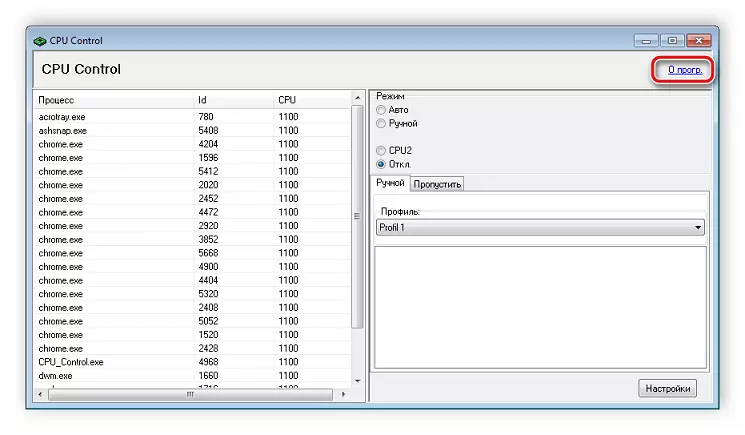

Λήψη ελέγχου CPU
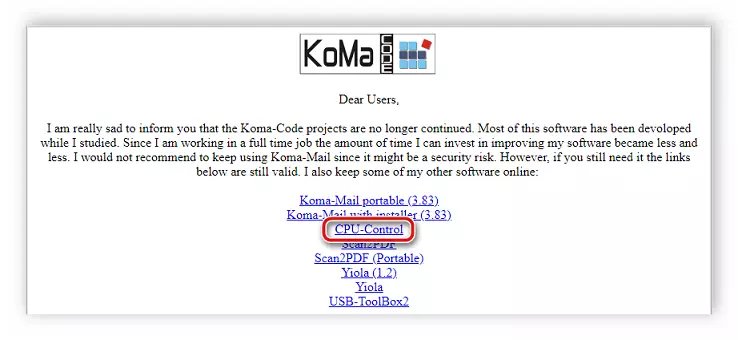
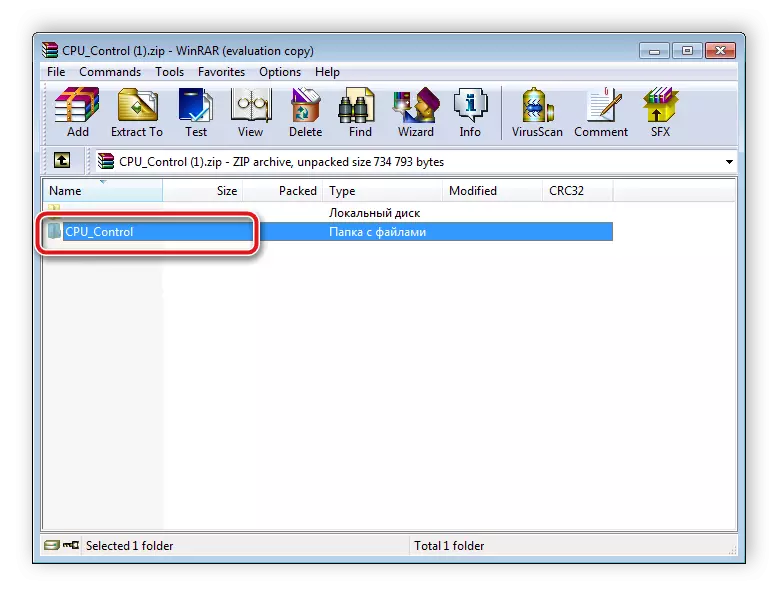
Παραμένει μόνο για να εκτελέσετε το πρόγραμμα και να το ελέγξετε σχετικά με την ικανότητα εργασίας. Εάν η ενημερωμένη έκδοση δεν βοηθήσει ή έχετε ήδη εγκαταστήσει την τρέχουσα έκδοση, τότε πηγαίνετε στον επόμενο δρόμο.
Μέθοδος 2: Αλλαγή ρυθμίσεων συστήματος
Μερικές φορές ορισμένες ρυθμίσεις του λειτουργικού συστήματος των Windows ενδέχεται να παρεμβαίνουν σε άλλα προγράμματα. Αφορά αυτό και τον έλεγχο της CPU. Θα χρειαστεί να αλλάξετε μια παράμετρο διαμόρφωσης συστήματος για να λύσετε το πρόβλημα με την εμφάνιση των διαδικασιών.
- Πατήστε το συνδυασμό πλήκτρων Win + R, γράψτε στη συμβολοσειρά
msconfig
και κάντε κλικ στο "OK".
- Μεταβείτε στην καρτέλα "Φόρτωση" και επιλέξτε "Προηγμένες παραμέτρους".
- Στο παράθυρο που επέλεξε, βάλτε ένα τσιμπούρι κοντά στον "Αριθμός επεξεργαστών" και προσδιορίστε τον αριθμό τους ίσο με δύο ή τέσσερα.
- Εφαρμόστε τις παραμέτρους, επανεκκινήστε τον υπολογιστή και ελέγξτε την απόδοση του προγράμματος.


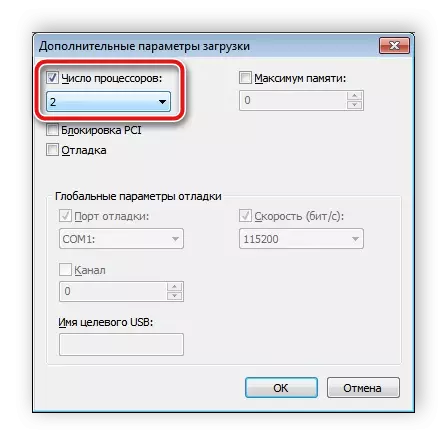
Εναλλακτική λύση στο πρόβλημα
Στους ιδιοκτήτες νέων επεξεργαστών με περισσότερους από τέσσερις πυρήνες, αυτό το πρόβλημα προκύπτει πολύ πιο συχνά λόγω της ασυμβατότητας της συσκευής με τον έλεγχο της CPU, οπότε συνιστούμε να δώσουμε προσοχή σε ένα εναλλακτικό λογισμικό με παρόμοια λειτουργικότητα.Ashampoo Core Tuner
Ο Tuner Core Ashampoo είναι μια βελτιωμένη έκδοση του ελέγχου CPU. Σας επιτρέπει επίσης να παρακολουθείτε την κατάσταση του συστήματος, να βελτιστοποιήσετε τις διαδικασίες, αλλά και πολλές πρόσθετες λειτουργίες. Στην ενότητα "Διαδικασίες", ο χρήστης λαμβάνει πληροφορίες σχετικά με όλες τις ενεργές εργασίες, την κατανάλωση πόρων συστήματος και τη χρήση πυρήνων CPU. Μπορείτε να εκχωρήσετε την προτεραιότητά σας σε κάθε εργασία, βελτιστοποιώντας έτσι τα απαραίτητα προγράμματα.
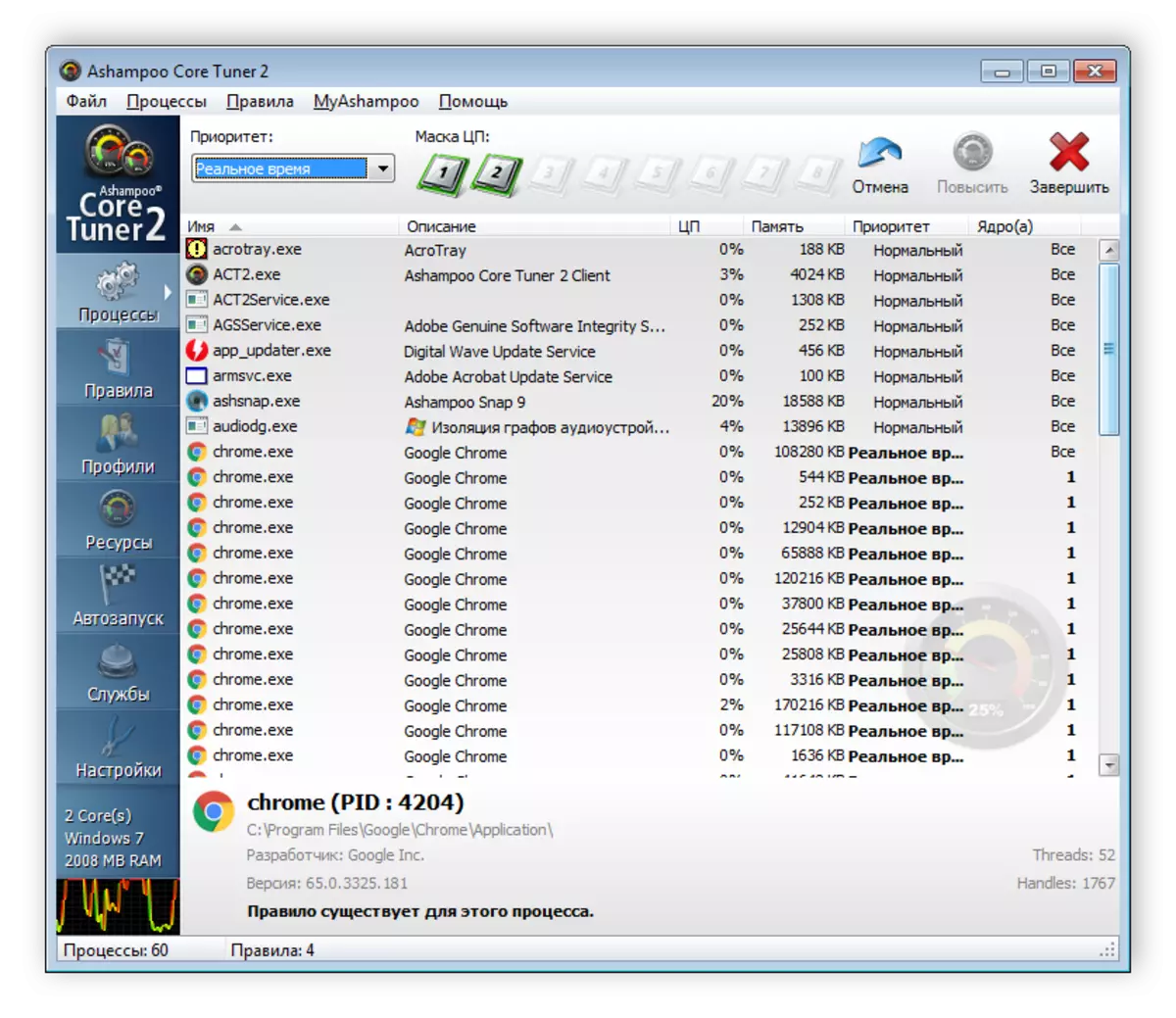
Επιπλέον, υπάρχει η ευκαιρία να δημιουργήσετε προφίλ, για παράδειγμα, για παιχνίδια ή εργασία. Κάθε φορά που δεν χρειάζεται να αλλάξετε τις προτεραιότητες, απλά εναλλαγή μεταξύ προφίλ. Πρέπει μόνο να ορίσετε παράμετροι μία φορά και να τα αποθηκεύσετε.

Ο δέκτης πυρήνα του Ashampoo εμφανίζει επίσης υπηρεσίες εργασίας, αναφέρεται ο τύπος εκτόξευσης τους και εκδίδεται προκαταρκτική αξιολόγηση της σημασίας. Εδώ μπορείτε να απενεργοποιήσετε, να αναστείλει και να αλλάξετε τις παραμέτρους κάθε υπηρεσίας.
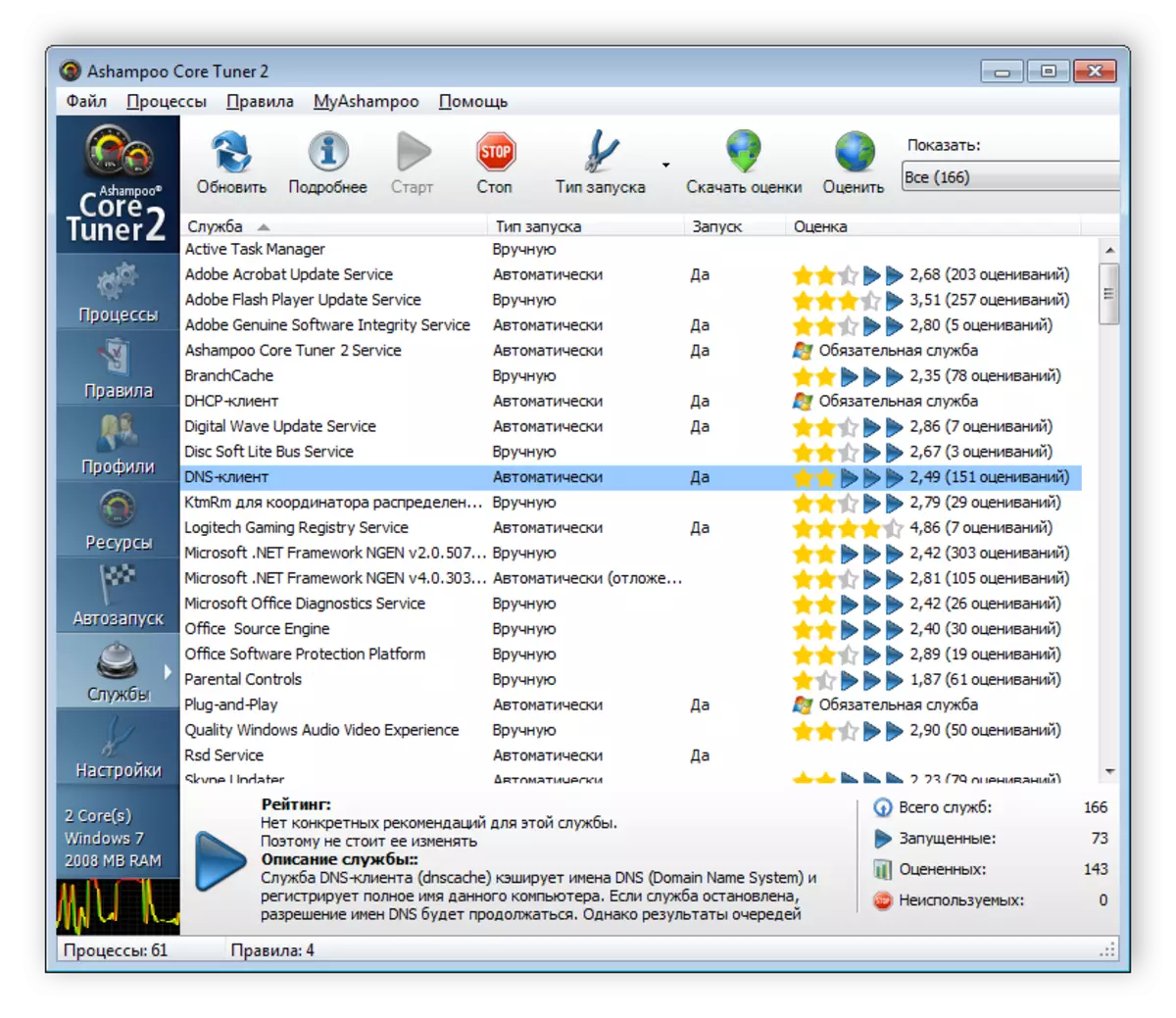
Κατεβάστε το Ashampoo Core Tuner
Σε αυτό το άρθρο, αναθεωρήσαμε πολλούς τρόπους για την επίλυση του προβλήματος όταν ο έλεγχος της CPU δεν βλέπει τις διαδικασίες και προσφέρει επίσης μια εναλλακτική λύση σε αυτό το πρόγραμμα ως δέκτη πυρήνα Ashampoo. Εάν καμία από τις επιλογές για την αποκατάσταση του έργου του λογισμικού δεν βοήθησε, συνιστούμε να μεταβείτε στο βασικό δέκτη ή να δείτε άλλα ανάλογα.
Δείτε επίσης: Αυξήστε την απόδοση του επεξεργαστή
